Како надоградити на иОС 12
Надоградња на иОС 12 пружа своје иПхоне или иПад са најновијим и најбољим Оперативни систем од Аппле-а. На срећу, процес надоградње на иОС 12 је прилично једноставан, а чак имате и избор како би требало да функционише.
Надоградња на иОС 12 може се извршити бежично или повезивањем телефон или таблета на ваш рачунар. Ако користите иТунес, можете да прикључите свој иПхоне или иПад на рачунар да бисте то користили софтвер да преузмете и инсталирате иОС 12. Или — а ово је вероватно најпожељнији начин за већину људи — можете да надоградите на иОС 12 преко Ви-фи.
У зависности од верзије иОС-а коју тренутно користите, за надоградњу на иОС 12 ће можда бити потребно неколико гигабајта слободног простора.
Ови кораци би требало да се примењују без обзира коју верзију иОС-а користите. Међутим, упутства за иТунес могу се мало разликовати од оних које видите на екрану ако не користите иТунес в12.
Како надоградити на иОС користећи Ви-Фи
Бежично ажурирање на иОС 12 је згодно, али ако је батерија вашег уређаја испод 50 процената, мораћете да га прикључите на пуњач током ажурирања.
Отворите апликацију Подешавања на свом уређају.
-
Иди на Генерал > Ажурирање софтвера.

-
Славина Преузети и инсталирати.

Ако видиш Настави преузимање, додирните то уместо тога.
Ваш иПад или иПхоне ће сада започети надоградњу на иОС 12, процес који може трајати сатима у зависности од бројних фактора, као што је здравље вашег интернет везу, брзину мреже, брзину вашег уређаја и шта ваш уређај треба да уради пре надоградње да би направио одговарајући простор.
Ако је дугме засивљено и не можете ажурирајте свој уређај јер имате премало слободног простора, можда ћете морати избришите неке апликације. Можете погледајте које апликације користе највише простора за складиштење да сазнају о највећим преступницима.
Можда ћете морати да довршите неке почетне кораке подешавања пре него што будете могли да користите свој иПхоне или иПад након ажурирања иОС 12. Ово треба да узме у обзир нове функције и подешавања.
Како надоградити на иОС 12 користећи иТунес
Отворите иТунес и пратите сва упутства која од вас траже ажурирајте иТунес на најновију верзију, ако их видите. Увек треба да користите најновију верзију иТунес-а.
-
Укључите свој иПад или иПхоне у рачунар.
Ако одмах видите поруку о ажурирању на иОС 12, изаберите Поништити, отказати. Прво морате да предузмете један корак предострожности, који ћемо прећи у наставку.
-
Изаберите мобилни уређај да бисте отворили екран управљања за свој уређај.

-
Изаберите Направите резервну копију одмах да направите резервну копију уређаја на рачунару. Требало би да урадите ово да бисте могли вратите резервну копију ако нешто пође по злу током ажурирања.
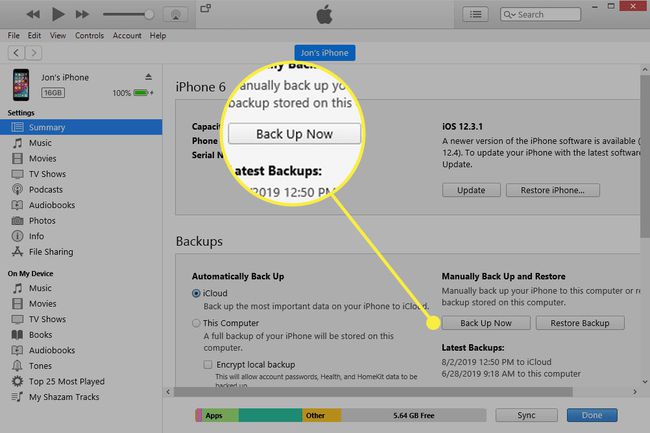
-
Од Резиме картицу, изаберите ажурирање на десној. Ако га не видите, изаберите Проверити ажурирање.

-
Изаберите ажурирање поново на захтев.

-
Пратите упутства на екрану, као што је бирање Следећи на екрану иПхоне Софтваре Упдате, и Договорити се под условима који следе.

Процес ажурирања иОС 12 ће почети одмах.
-
Сачекајте док иТунес преузме иОС 12 и инсталира га на ваш иПхоне или иПад.

Колико дуго је потребно ажурирање за иОС 12 зависи од брзине вашег рачунара и интернет везе. Изаберите икону за преузимање у горњем десном углу иТунес-а да бисте проверили напредак преузимања иОС 12 софтвера.
Нормално је да се ваш уређај поново покрене током надоградње иОС-а 12, па га немојте искључивати док се поново не укључи и иТунес покаже да је потпуно ажуриран. Ако гледате иТунес док се ажурирање заврши, видећете овај екран:
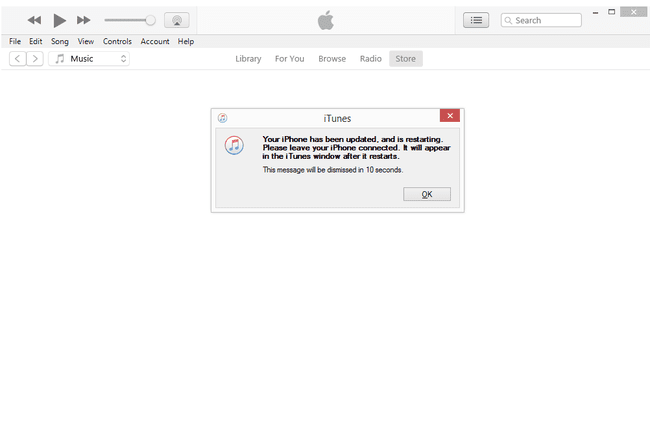
После ажурирање, када се ваш уређај коначно поново покрене, можда ће вам бити постављено неколико питања за подешавање у вези са свим новим функцијама у иОС-у 12.
